 Інтеграції та Боти у Slack
Інтеграції та Боти у Slack
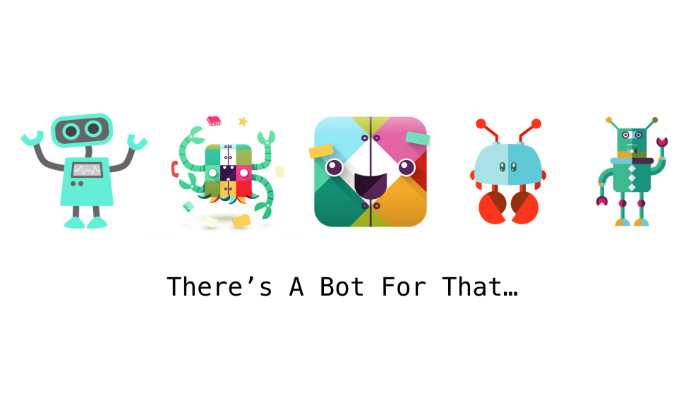
Цей посібник надає детальну інформацію про інтеграції та боти у Slack, включаючи створення власних ботів, налаштування інтеграцій з іншими сервісами та використання ботів для автоматизації процесів у вашій команді. Боти у Slack є потужним інструментом, що дозволяє підвищити продуктивність та ефективність роботи, автоматизуючи рутинні завдання та покращуючи комунікацію.
 Вступ
Вступ
Slack - це платформа для обміну повідомленнями, розроблена для командної роботи. Вона забезпечує централізоване місце для спілкування, де можна створювати канали для різних проектів, відділів або тем, обмінюватися файлами, інтегрувати інші сервіси та багато іншого. Slack доступний на різних пристроях, включаючи комп'ютери, смартфони та планшети, що дозволяє залишатися на зв'язку незалежно від місця знаходження.
💡 На нашому сайті, за посиланням наведено детальні інструкції з користуватиння Slack, кастомізації, навчання та багато іншого.
 Інтеграції та Боти
Інтеграції та Боти
🤖 Розуміння інтеграцій та ботів у Slack
Slack підтримує широкий спектр інтеграцій з іншими сервісами та додатками, що дозволяє об'єднати всі інструменти, які використовує ваша команда, в одному місці. Боти є частиною цих інтеграцій і можуть виконувати автоматизовані завдання, допомагаючи покращити ефективність роботи.
🤖 Використання готових інтеграцій та ботів
Slack має власний каталог додатків (Slack App Directory), де ви можете знайти та встановити різні інтеграції та ботів для вашого робочого простору. Деякі популярні інтеграції включають:
- Google Drive: Доступ до файлів Google прямо зі Slack.
- Trello: Управління завданнями та проектами.
- GitHub: Отримання сповіщень про зміни в репозиторіях.
- Zoom: Швидке створення відеоконференцій.
Щоб встановити інтеграцію або бота:
- Перейдіть до розділу "Apps" на бічній панелі Slack.
- Натисніть "Add apps" і знайдіть потрібний додаток.
- Натисніть "Add to Slack" і дотримуйтесь інструкцій для налаштування.
🤖 Створення власного бота для Slack: Покрокова інструкція
Створення власного бота дозволяє налаштувати його під специфічні потреби вашої команди. Нижче наведено детальну покрокову інструкцію, як створити та запустити свого бота безкоштовно.
🦿 Створення застосунку у Slack
- Відкрийте Slack API: Перейдіть на сторінку https://api.slack.com/apps.
- Створіть новий застосунок: Натисніть "Create New App".
- Оберіть "From scratch": Це дозволить створити застосунок з нуля.
- Введіть дані застосунку: Дайте йому ім'я (наприклад, "MyCustomBot") і виберіть робочий простір для встановлення.
🦿 Налаштування дозволів та обсягів (Scopes)
- Перейдіть до "OAuth & Permissions": У меню зліва.
- Додайте необхідні дозволи: У розділі "Scopes" додайте наступні "Bot Token Scopes":
- chat:write
- channels:history
- channels:join
🦿 Встановлення застосунку у робочий простір
- Встановіть застосунок: Поверніться вгору сторінки "OAuth & Permissions" і натисніть "Install App to Workspace".
- Підтвердіть дозволи: Натисніть "Allow" для підтвердження встановлення.
🦿 Написання коду бота
Ми будемо використовувати Python та бібліотеку slack_sdk
🦾 Встановлення бібліотек
pip install slack_sdk flask
🦾 Код бота
Цей бот, створений для Slack, налаштований на обробку вхідних повідомлень у каналах, до яких він підключений. Основна функція бота полягає в тому, щоб відповісти користувачеві, який надіслав повідомлення, повторюючи його текст. Це робиться для демонстрації основ роботи бота з використанням Slack API та Python. Бот отримує події з каналу, перевіряє, що повідомлення надіслано користувачем, а не іншим ботом, і відправляє відповідь, зазначаючи користувача, який залишив повідомлення.
Нижче наведено детальний опис роботи кожної частини коду з коментарями:
# Імпортуємо Flask для обробки веб-запитів та відповідей
from flask import Flask, request, Response
# Імпортуємо Slack SDK для взаємодії з API Slack
from slack_sdk import WebClient
# Імпортуємо перевірку підпису для автентифікації запитів
from slack_sdk.signature import SignatureVerifier
# Ініціалізуємо застосунок Flask для обробки подій
app = Flask(__name__)
# Створюємо об'єкт Slack WebClient для відправлення повідомлень через API Slack
client = WebClient(token='YOUR_BOT_USER_OAUTH_TOKEN')
# Створюємо об'єкт SignatureVerifier для перевірки автентичності вхідних запитів
signature_verifier = SignatureVerifier(signing_secret='YOUR_SIGNING_SECRET')
# Налаштовуємо маршрут для обробки подій від Slack на /slack/events
@app.route('/slack/events', methods=['POST'])
def slack_events():
# Перевіряємо, чи запит дійсно надійшов від Slack, використовуючи SignatureVerifier
if not signature_verifier.is_valid_request(request.get_data(), request.headers):
return Response(status=403) # Повертаємо статус 403, якщо підпис запиту недійсний
# Отримуємо дані події з запиту
event_data = request.get_json()
# Відповідаємо на 'challenge' запит від Slack для підтвердження підписки
if 'challenge' in event_data:
return Response(event_data['challenge']), 200
# Обробляємо основні події, якщо присутній ключ 'event'
if 'event' in event_data:
event = event_data['event']
# Перевіряємо, що подія є повідомленням та надійшла не від іншого бота
if event['type'] == 'message' and 'bot_id' not in event:
channel_id = event['channel'] # Отримуємо ідентифікатор каналу
user = event['user'] # Отримуємо ідентифікатор користувача, який надіслав повідомлення
text = event['text'] # Отримуємо текст повідомлення
# Відправляємо відповідь користувачеві, що надіслав повідомлення, повторюючи його текст
client.chat_postMessage(channel=channel_id, text=f"Привіт, <@{user}>! Ви сказали: {text}")
# Повертаємо статус 200, щоб підтвердити обробку події
return Response(status=200)
# Запускаємо застосунок Flask на порту 3000
if __name__ == "__main__":
app.run(port=3000)
Детальний опис роботи бота:
- Ініціалізація: На початку коду створюються об'єкти Flask для обробки веб-запитів, WebClient для надсилання повідомлень у Slack та SignatureVerifier для автентифікації запитів від Slack.
- Маршрут /slack/events: Цей маршрут обробляє вхідні події від Slack, зокрема повідомлення у каналах.
- Перевірка автентичності: За допомогою SignatureVerifier бот перевіряє, чи дійсно запит надійшов від Slack. Якщо перевірка не пройшла, бот повертає статус 403.
- Відповідь на 'challenge': Перший запит від Slack містить 'challenge' для підтвердження підписки на події. Бот повертає challenge, щоб підтвердити підписку.
- Обробка подій: Бот обробляє події типу 'message', перевіряючи, чи надіслане повідомлення не є від іншого бота. Якщо це повідомлення від користувача, бот відправляє відповідь, включаючи ім'я користувача та текст повідомлення.
Таким чином, цей бот виконує роль ехо-бота: він отримує повідомлення від користувачів у Slack та відповідає, відображаючи той самий текст, що був надісланий, з привітанням користувача. Такий бот може бути корисний для тестування інтеграції або подальшого розширення функціональності, наприклад, обробки команд, реакції на певні слова або інтеграції з іншими API.
🦿 Отримання токену доступу та Signing Secret
- Отримайте OAuth токен бота: Він знадобиться для автентифікації при використанні Slack API.
- Отримайте Signing Secret: Він потрібен для перевірки справжності запитів від Slack.
Щоб ваш бот міг працювати у Slack, необхідно замінити значення YOUR_BOT_USER_OAUTH_TOKEN та YOUR_SIGNING_SECRET на ваші унікальні дані, які Slack надає для вашого застосунку. Це можна зробити наступним чином:
1. Заміна YOUR_BOT_USER_OAUTH_TOKEN:
- Перейдіть у панель налаштувань Slack API і виберіть ваш створений застосунок.
- У лівому меню оберіть розділ OAuth & Permissions.
- Прокрутіть вниз до розділу OAuth Tokens for Your Workspace і скопіюйте значення Bot User OAuth Token (виглядатиме, як xoxb-...).
- Вставте цей токен замість YOUR_BOT_USER_OAUTH_TOKEN у вашому коді:
client = WebClient(token='xoxb-1234-56789abcdefghijklmnopqrstuv')
2. Заміна YOUR_SIGNING_SECRET:
- На тій же сторінці налаштувань застосунку перейдіть до розділу Basic Information.
- Під заголовком App Credentials знайдіть Signing Secret і скопіюйте його (він складається з випадкових символів).
- Вставте цей секретний ключ замість YOUR_SIGNING_SECRET у вашому коді:
signature_verifier = SignatureVerifier(signing_secret='abcd1234efgh5678ijklmnop')
Після виконання цих кроків ваш бот буде готовий до взаємодії з вашим робочим простором у Slack.
🦿 Хостинг бота на безкоштовному сервері
Використаємо сервіс Repl.it для безкоштовного хостингу.
- Створіть обліковий запис на Repl.it.
- Створіть новий репліт з мовою Python.
- Вставте код бота в main.py.
- Додайте slack_sdk та flask до requirements.txt.
- Додайте змінні оточення для токенів.
- Запустіть бота.
🦿 Налаштування бота у Slack
- Увімкніть "Event Subscriptions": У застосунку на Slack API.
- Вкажіть "Request URL": URL з Repl.it + /slack/events.
- Додайте події: У розділі "Subscribe to Bot Events" додайте message.channels.
- Збережіть зміни.
🦿 Тестування бота
- Додайте бота до каналу у Slack.
- Надішліть повідомлення і перевірте відповідь бота.
🦿 Розширення функціональності бота
- Додавання обробки команд: Використовуйте "Slash Commands".
- Інтеграція з API: Отримуйте дані з зовнішніх джерел.
- Розпізнавання ключових слів: Налаштуйте бота на реагування на певні слова.
🤖 Корисні ресурси по створенню ботів
Створення та налаштування власного бота у Slack – це чудовий спосіб автоматизувати процеси та покращити ефективність комунікації в команді. Використовуючи наведені вище інструкції, ви зможете створити бота, який відповідатиме саме вашим потребам.
Via Slack
Created/Updated: 31.10.2024
 |
|